在日常办公或学习中,我们常常需要为汉字添加拼音,以便于阅读或教学使用。WPS Office作为一款功能强大的办公软件,提供了便捷的拼音添加功能,可以帮助用户快速完成这一操作。本文将详细介绍如何在WPS文字中为汉字添加拼音。
WPS文字内置了“拼音指南”工具,可以一键为选中的汉字添加拼音。具体操作步骤如下:首先打开WPS文档,选中需要添加拼音的汉字;然后点击顶部菜单栏的【开始】选项卡,在【字体】区域找到并点击“拼音指南”按钮;在弹出的对话框中,系统会自动为每个汉字生成拼音,用户可以根据需要调整拼音的位置、字体大小等参数,最后点击“确定”即可完成添加。
除了使用“拼音指南”外,用户也可以选择手动输入拼音。这种方法适用于需要自定义拼音的情况,例如标注多音字或特殊读音时。操作方法是:在需要添加拼音的汉字旁边直接输入拼音,并使用空格或括号进行分隔。虽然这种方式较为繁琐,但灵活性更高,适合对拼音有特殊要求的场景。
在使用“拼音指南”功能后,如果需要进一步美化拼音显示效果,可以通过调整格式来实现。选中已添加拼音的文字,再次打开“拼音指南”对话框,可以更改拼音的字体、字号、颜色以及与汉字之间的间距。还可以选择是否隐藏拼音,或者仅显示声调等细节设置。
为汉字添加拼音的功能广泛应用于教育领域,如小学语文教材、儿童读物、语言学习资料等。教师和家长可以利用WPS的这一功能制作更加直观的学习材料,帮助孩子更好地理解和记忆汉字发音。在制作双语对照文档时,拼音也能起到辅助理解的作用。
通过WPS文字的“拼音指南”功能,我们可以轻松地为汉字添加拼音,满足不同场景下的需求。无论是自动生成功能还是手动输入方式,都能帮助用户高效完成文档编辑任务。掌握这些技巧,能够让你在处理中文文档时更加得心应手。
本文是由懂得生活网(dongdeshenghuo.com)为大家创作
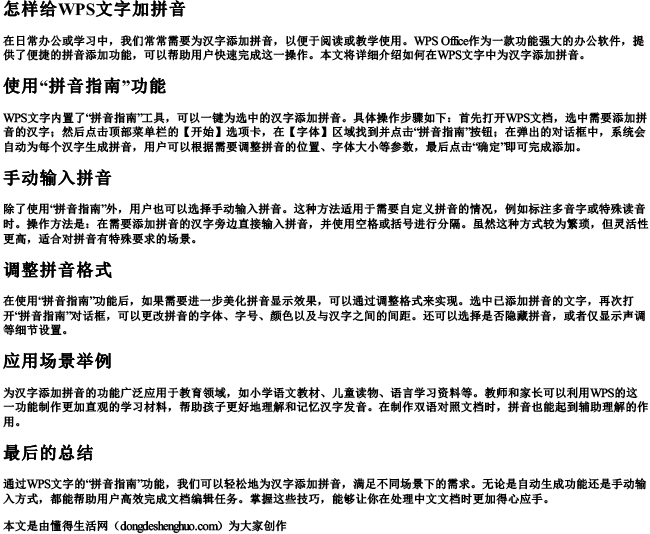
点击下载 怎样给wps文字加拼音Word版本可打印
懂得生活网为大家提供:生活,学习,工作,技巧,常识等内容。
